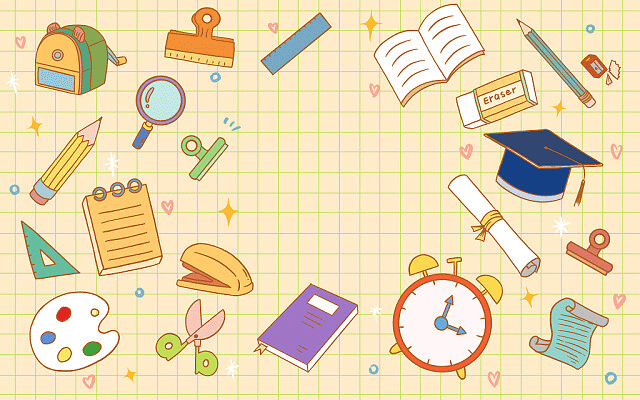在音乐剪辑中添加节点音乐(即非覆盖式插入)通常涉及以下步骤,具体操作可能因软件不同略有差异:
一、基础操作步骤
导入音乐文件 打开你的剪辑软件(如会声会影、剪映等),在项目或时间轴中找到音频轨道,将音乐文件拖放到该轨道即可。
定位插入点
通过时间轴上的播放头移动到需要插入音乐的位置,使用软件提供的“标杆”或“插入点”功能标记插入位置。
调整音乐长度
- 若音乐长度与视频片段不匹配,可通过剪辑工具截取所需部分;
- 或在导入时选择“循环”选项(部分软件需单独设置)。
二、高级操作技巧
淡入淡出处理
在音频轨道的起始和结束位置添加淡入淡出效果,使音乐与视频更自然衔接。具体操作包括:
- 在时间轴上选中音乐片段,在属性栏中调整“淡入”和“淡出”参数;
- 使用剪辑工具手动拖动音频片段的边缘实现渐变效果。
音量调节
通过音频轨道的音量调节功能,调整背景音乐的音量大小,避免盖过视频中的对话或重要音效。部分软件允许单独调整每个音频源的音量。
多轨道混合
若需在视频中叠加背景音乐和音效,可添加多个音频轨道,通过调整音量平衡实现层次感。
三、注意事项
版权合规: 确保使用合法授权的音乐,避免侵权风险; 设备兼容性
通过以上步骤,你可以在剪辑中灵活添加节点音乐,提升视频的视听效果。